Kako hard resetirati bilo koji Android uređaj
Miscelanea / / November 28, 2021
Android je nesumnjivo jedan od najpopularnijih operativnih sustava koji koriste milijuni ljudi diljem svijeta. No ljudi se često iznerviraju jer im telefon može postati spor ili čak zamrznut. Prestaje li vaš telefon raditi glatko? Smrzava li vam se telefon često? Jeste li iscrpljeni nakon što ste isprobali mnogo privremenih popravaka? Postoji jedno konačno i konačno rješenje - resetiranje vašeg pametnog telefona. Vraćanje telefona na zadano vraća ga na tvorničku verziju. Odnosno, vaš će se telefon vratiti u stanje u kojem je bio dok ste ga prvi put kupili.
Sadržaj
- Ponovno pokretanje vs. Resetovanje
- Neki osobni savjet
- Ponovno pokretanje pametnog telefona
- Kako hard resetirati bilo koji Android uređaj
- Metoda 1: Hard Reset Android pomoću postavki
- Metoda 2: Hard Reset Android uređaja pomoću načina oporavka
Ponovno pokretanje vs. Resetovanje
Mnogi ljudi imaju tendenciju brkati ponovno pokretanje s resetiranjem. Oba pojma su potpuno različita. Ponovno pokretanje jednostavno znači ponovno pokretanje uređaja. Odnosno, isključite svoj uređaj i ponovno ga uključite.
Resetovanje znači potpuno vraćanje telefona na tvorničku verziju. Resetiranjem se brišu svi vaši podaci.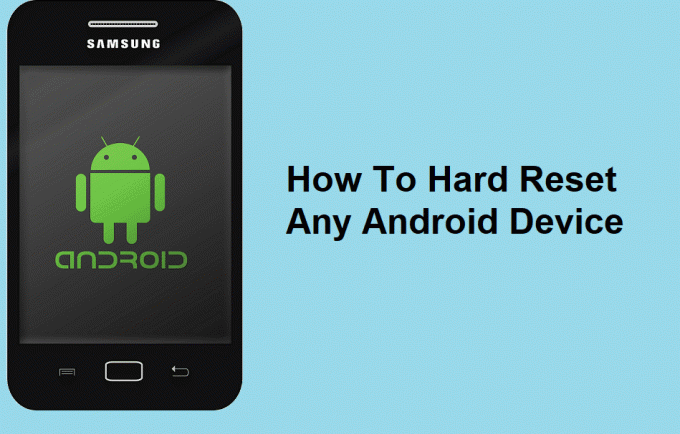
Neki osobni savjet
Prije nego što pokušate vratiti telefon na tvorničke postavke, možete pokušati ponovno pokrenuti telefon. U mnogim slučajevima, jednostavno resetiranje može riješiti probleme s kojima se suočavate. Dakle, nemojte teško resetirati telefon u prvom trenutku. Isprobajte neke druge metode kako biste prvo riješili svoj problem. Ako vam nijedna od metoda ne uspije, razmislite o ponovnom postavljanju uređaja. Osobno preporučam ovo jer ponovno instaliranje softvera nakon resetiranja, sigurnosno kopiranje vaših podataka i ponovno preuzimanje oduzima puno vremena. Osim toga, također troši puno podataka.
Ponovno pokretanje pametnog telefona
Pritisnite i držite Gumb za uključivanje za tri sekunde. Pojavit će se skočni prozor s opcijama za isključivanje ili ponovno pokretanje. Dodirnite opciju koju trebate za nastavak.
Ili pritisnite i držite tipku Gumb za uključivanje na 30 sekundi i telefon će se sam isključiti. Možete ga uključiti.

Drugi način je da izvadite bateriju svog uređaja. Vratite ga nakon nekog vremena i nastavite s uključivanjem uređaja.
Hard reboot: Pritisnite i držite Gumb za uključivanje i Stišavanje glasnoće gumb na pet sekundi. U nekim uređajima kombinacija može biti Vlast gumb i Pojačati dugme.
Kako hard resetirati bilo koji Android uređaj
Metoda 1: Hard Reset Android pomoću postavki
Time se vaš telefon potpuno vraća na tvorničku verziju i stoga toplo preporučujem da napravite sigurnosnu kopiju podataka prije nego što izvršite ovo resetiranje.
Za vraćanje telefona u tvornički način rada,
1. Otvorite svoj telefon Postavke.
2. Dođite do Opća uprava opciju i izaberi Resetiraj.
3. Konačno, dodirnite "Vraćanje tvorničkih postavki".

Na nekim uređajima morali biste:
- Otvorite svoj telefon Postavke.
- Odaberite Napredne postavke i onda Sigurnosno kopiranje i resetiranje.
- Provjerite jeste li odabrali opciju sigurnosne kopije podataka.
- Zatim odaberite"Vraćanje tvorničkih postavki".
- Nastavite dalje ako se od vas zatraži bilo kakva potvrda.
U OnePlus uređajima,
- Otvorite svoj telefon Postavke.
- Odaberite “Sustav" a zatim odaberite Reset Options.
- Možete pronaći Izbrišite sve podatke opcija postoji.
- Nastavite s opcijama za vraćanje podataka na tvorničke postavke.
Na Google Pixel uređajima i nekoliko drugih Android uređaja,
1. Otvorite svoj telefon Postavke zatim dodirnite Sustav.
2. Locirajte Resetiraj opcija. Odaberite Izbrišite sve podatke (drugi naziv za Vraćanje na tvorničke postavke u Pixel uređajima).
3. Pojavit će se popis koji će pokazati koji će podaci biti izbrisani.
4. Odaberite Izbrišite sve podatke.
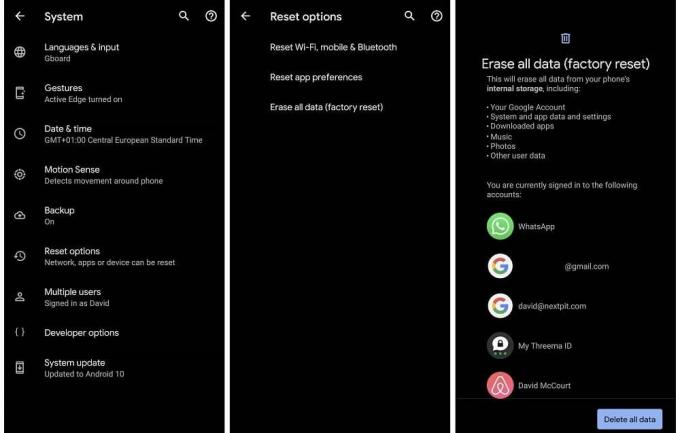
Sjajno! Sada ste odlučili vratiti svoj pametni telefon na tvorničke postavke. Morali biste pričekati neko vrijeme dok se proces ne završi. Nakon dovršetka vraćanja na zadano, ponovno se prijavite za nastavak. Vaš bi uređaj sada bio svježa, tvornička verzija.
Metoda 2: Hard Reset Android uređaja pomoću načina oporavka
Da biste vratili telefon na tvornički način rada, morate biti sigurni da je telefon isključen. Osim toga, ne biste trebali priključiti telefon na punjač dok nastavljate s resetiranjem.
1. Pritisnite i držite Vlast tipka popraćena glasnoćom gore gumb po jedan.
2. Vaš uređaj će se učitati u način oporavka.
3. Morate ostaviti gumbe nakon što vidite Android logo na zaslonu.
4. Ako se prikaže "nema naredbe", morat ćete držati tipku Vlast gumb i upotrijebite Pojačati gumb jednom.
5. Možete se pomicati prema dolje pomoću Smanjite glasnoću. Slično, možete se pomicati prema gore pomoću Pojačati ključ.
6. Pomičite se i pronađite brisanje podataka/vrat na tvorničke postavke.
7. Pritiskom na Vlast gumb će odabrati opciju.
8. Odaberite Da, i možete iskoristiti Vlast gumb za odabir opcije.
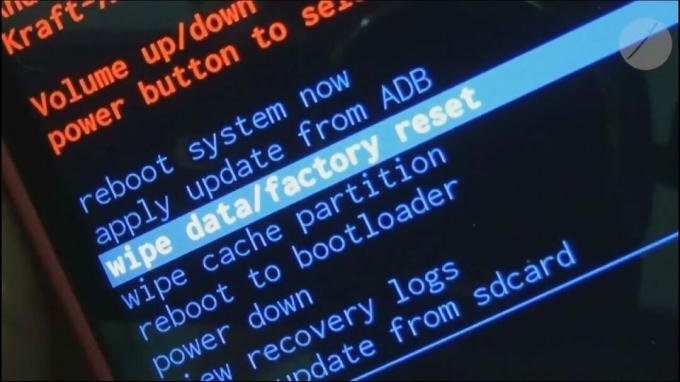
Vaš uređaj će nastaviti s procesom hard resetiranja. Sve što trebate učiniti je pričekati neko vrijeme. Morat ćete odabrati Resetiraj sad nastaviti.
Druge kombinacije tipki za način oporavka
Nemaju svi uređaji iste kombinacije tipki za pokretanje u načinu oporavka. Na nekim uređajima s tipkom za početak morate pritisnuti i držati Dom dugme, Vlast gumb i Pojačati dugme.
U nekoliko uređaja, kombinacija ključeva bit će Vlast gumb popraćen s Stišavanje glasnoće dugme.
Dakle, ako niste sigurni u kombinaciju tipki vašeg telefona, možete isprobati ove, jednu po jednu. Naveo sam kombinacije tipki koje koriste uređaji nekih proizvođača. Ovo bi vam moglo biti od pomoći.
1. Samsung uređaji s upotrebom tipke za početak Gumb za uključivanje, Gumb za početak, i Pojačati Drugi Samsung uređaji koristeVlast gumb i Pojačati dugme.
2. Nexus uređaji koriste tipku za napajanje i Povećajte glasnoću iStišavanje glasnoće dugme.
3. LG uređaji koriste kombinaciju tipki od Vlast gumb i Stišavanje glasnoće tipke.
4. HTC koristi tipku za uključivanje + Stišavanje glasnoće za ulazak u način oporavka.
5. U Motorola, to je Vlast gumb popraćen znakom Dom ključ.
6. Sony pametni telefoni koristiti Vlast gumb, Pojačati, ili Stišavanje glasnoće ključ.
7. Google Pixel ima njegova ključna kombinacija kao Napajanje + stišavanje glasnoće.
8. Huawei uređaji koristiti Gumb za uključivanje i Stišavanje glasnoće kombinirani.
9. OnePlustelefoni također koriste Gumb za uključivanje i Stišavanje glasnoće kombinirani.
10. U Xiaomi, Power + Volume Up obavio bi zadatak.
Bilješka: Možete preuzeti svoje prethodno korištene aplikacije tako da ih pregledate pomoću svog Google računa. Ako je vaš telefon već rootan, preporučujem da uzmete a NANDROID sigurnosna kopija vašeg uređaja prije nego što nastavite s resetiranjem.
Preporučeno:
- Kako isključiti Safe Mode na Androidu
- Pronađite IMEI broj bez telefona
Nadam se da je gornji vodič bio od pomoći i da ste bili u mogućnosti Hard Reset svoj Android uređaj. Ali ako još uvijek imate pitanja u vezi s ovim vodičem, slobodno ih postavite u odjeljku za komentare.



